Win10如何删除系统主题
发布时间:2025-10-29 08:50:35 本站作者 【 字体:大 中 小 】 浏览:25 次
Windows10系统的粉丝难免经常更换主题(Win10如何更换桌面主题),更换后的主题留在系统中占用位置,删除了可以释放空间。Win10如何删除主题?
方法一:“个性化”窗口中删除
桌面上右键 – 个性化,打开“个性化”窗口,要使你想要删除的主题处于未被使用的状态,如果还在使用,那么就点击其他的主题更换成其他主题。然后在想要删除的主题上点击右键,就会显示“删除主题”选项,点击即可删除该主题。

注:此方法只对“我的主题”有效。删除“Windows默认主题”则需要下面这种方法。
方法二:主题文件夹内删除
Win8系统主题文件夹路径为X:\Windows\Resources\Themes (X为Win10系统盘盘符),在该文件夹内删除对应的主题文件/文件夹即可。
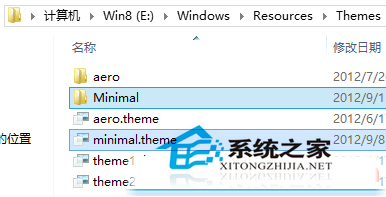
有的主题只有一个后缀名为theme的文件,而有的主题还有一个同名的文件夹,把它们删除即可。
Win10系统安装后就会显示默认主题,默认主题的删除方法和我自己选择使用的主题的删除方法是不同的。大家知道后就可以正确操作。
热门推荐
最新发布

用油渣制作的美味佳肴,口感鲜美,营养丰富

油渣烧豆腐是一道非常受欢迎的家常菜,口感鲜美,营养丰富。在这里,我们将介绍如何用油渣制作这道美食。准备食材:豆腐、油渣、葱姜蒜等。在做油渣烧豆腐之前,我们需要准备好所需要的食材,包括豆腐、油渣、葱姜蒜等。豆腐的处理:切成块状。将豆腐切成大小适中的块状,以便于入味和烹调。油渣的处理:先用水煮过,去除杂...

养颜美容必备,DIY八宝甜品

现代人的生活节奏越来越快,工作和生活压力也日益增大,肌肤问题也屡见不鲜。而且,市面上的美容产品成分复杂、价格昂贵,使得越来越多的人选择食疗来解决肌肤问题。其中,以八宝养颜甜品备受关注。本文将从食材采购、制作步骤、注意事项等方面详细介绍DIY八宝养颜甜品的做法。选购食材选择新鲜、品质好的食材是做好八宝养颜...

手把手教你制作美味香葱蛋卷!

香葱蛋卷的制作香葱蛋卷是一道很受欢迎的早餐食品,它以优秀的口感和健康的特点受到了许多人的青睐。在家中做一份美味的香葱蛋卷也是一件很好的事情。下面将介绍如何一步步制作美味的香葱蛋卷。一:准备所需材料在制作香葱蛋卷之前,我们需要准备以下材料:鸡蛋、面粉、水、油、盐、香葱等。将这些材料准备好之后,我们就可...

教你制作美味可口的蒸栗子馅番薯饼

蒸栗子馅番薯饼是一道传统的中式糕点,口感软糯,香甜可口,深受人们的喜爱。今天,我来分享一下制作这道美食的详细步骤,让你也能在家轻松做出美味的蒸栗子馅番薯饼。准备材料和工具制作番薯泥制作栗子馅制作饼皮包馅涂上蛋液蒸制取出待凉制作芝麻糖撒上芝麻糖等待入味切开享用注意事项常见问题解答准备材料和工具:我们需...















